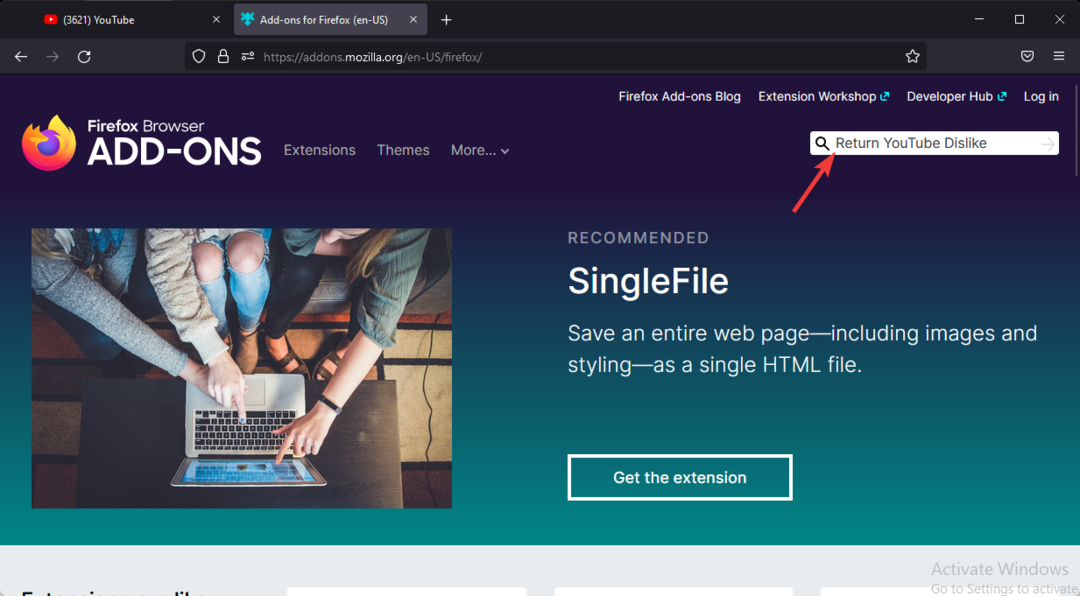- Vynikající režim Picture-in-Picture ve vašem Youtube může přestat pracovat z několika důvodů.
- V tomto článku vám pomůžeme vyřešit váš problém Youtubeaplikace aby PiP znovu fungoval.
- Dělat šek mimo naše vyhrazené Opravte sekci Další průvodce řešením problémů.
- Prozkoumejte naše důkladné Web & Cloud Hub pro komplexnější průvodce, kteří vám mohou pomoci.

Tento software udrží vaše ovladače v chodu, a tak vás ochrání před běžnými chybami počítače a selháním hardwaru. Zkontrolujte všechny své ovladače nyní ve 3 snadných krocích:
- Stáhněte si DriverFix (ověřený soubor ke stažení).
- Klikněte Začni skenovat najít všechny problematické ovladače.
- Klikněte Aktualizujte ovladače získat nové verze a zabránit poruchám systému.
- DriverFix byl stažen uživatelem 0 čtenáři tento měsíc.
Youtube představila svůj režim Picture-in-Picture nejprve pro prohlížeče Chrome a později zavedla stejný režim i pro smartphony Android.
Jak již bylo řečeno, někteří uživatelé systému Android nahlásili, že nefunguje obraz v obraze na YouTube.
Režim PiP je k dispozici pouze pro všechny uživatele v USA a také pro prémiové uživatele YouTube. Pokud splníte požadavek a režim PiP stále nefunguje, měl by vám tento článek pomoci.
V tomto článku jsme uvedli několik kroků pro řešení potíží, které můžete provést k vyřešení toho, že YouTube PiP nefunguje správně.
Jak mohu opravit, že YouTube nefunguje obraz v obraze v systému Android?
1. Povolte režim Picture-in-Picture

- V zařízení Android klepněte na Nastavení.
- Klepněte na Aplikace.
- Vyhledejte a otevřete Youtube aplikace ze seznamu nainstalovaných aplikací.
- Přejděte dolů na ikonu Pokročilý sekce.
- Klepněte na Obraz v obraze.
- Přepněte přepínač na Povolte obraz v obraze režimu.
- Zavřete nastavení a zkontrolujte, zda režim YouTube PiP funguje.
Z aplikace YouTube

- Klepněte na Profil ikona.
- Vybrat Nastavení.
- Otevři Všeobecné záložka nastavení.
- Zkontrolujte, zda je povolena funkce Picture-in-Picture.
Zakázaný režim PiP ve smartphonech se systémem Android je jedním z běžných důvodů, proč se uživatelům nedaří pracovat s PiP. Ujistěte se, že je režim zapnutý, a zkontrolujte všechna vylepšení.
2. Vymažte mezipaměť a data aplikací

- Otevřeno Nastavení v zařízení Android.
- Klepněte na Aplikace.
- Vyhledejte a otevřete aplikaci YouTube.
- Klepněte na Úložný prostor.
- Klepněte na Vyčistit mezipaměť.
- Dále klepněte na Vyčistit data. Klepněte na Vyčistit data potvrdit.
- Zavřít nastavení.
- Znovu spusťte aplikaci YouTube a zkontrolujte, zda režim PiP funguje.
Poškozená data aplikace a mezipaměť mohou zabránit tomu, aby aplikace fungovala normálně. Zkuste problém vyřešit vymazáním mezipaměti a dat aplikace.
3. Použijte verzi YouTube pro počítač

- V telefonu Android otevřete Chrome.
- Vepište YouTube.com a stiskněte jít.
- Klepněte na tři tečky v pravém horním rohu.
- Umožnit Desktopový web. Stránka se obnoví a zobrazí verzi pro stolní počítače ve vašem prohlížeči.
- Nyní otevřete video, které chcete sledovat v režimu PiP.
- Přejděte do režimu celé obrazovky.

- Jakmile se video začne přehrávat, stiskněte tlačítko Domů.
Tam máte svůj režim PiP bez problémů. Ano, toto řešení přichází s vlastními upozorněními, jako je třeba ponechat otevřený prohlížeč atd.
Tato metoda vám však umožňuje použít Obraz v obraze na YouTube, i když nejste v USA a nemáte prémiové předplatné YouTube.
Pokud však nechcete jít touto cestou, máme další řešení, které vám umožní používat režim PiP s aplikací YouTube.
4. Povolte PiP pomocí VPN

- Stáhněte si libovolného klienta VPN pro vaše zařízení Android.
- Otevřete VPN a připojte se k serveru v USA.
- Otevřete YouTube a klepněte na svůj profil.
- Vybrat Nastavení.
- Klepněte na Umístění a vyberte ikonu Spojené státy.
- Jít zpět k Youtube domů a přehrát jakékoli video.
- Stiskněte tlačítko Domů a voila, měli byste vidět, jak PiP funguje.
U sítě VPN nemusíte používat webový prohlížeč. Ujistěte se však, že máte dobrý plán VPN, abyste nakonec nevyčerpali šířku pásma VPN.
PiP je vynikající funkce pro zařízení Android, zejména pro uživatele, kteří používají YouTube jako aplikaci pro streamování hudby. YouTube však tuto funkci omezil pouze na své předplatitele v USA a Premium.
Problém s obrazem v obraze na YouTube nefunguje obvykle, pokud máte tuto funkci deaktivovanou v nastavení YouTube. Postupujte podle pokynů k řešení a opravě problémů s PiP na telefonu a tabletu Android.